DiskGenius硬盘坏道检测详细教程
在日常计算机使用过程中,系统运行异常已成为常见现象。蓝屏死机、文件读取失败、程序无响应等故障,往往与存储设备健康状态密切相关。专业数据恢复工具DiskGenius提供的磁盘检测功能,能有效预防因物理介质损坏导致的数据风险。
硬盘物理介质检测原理分析
存储设备的物理损坏主要表现为扇区读写异常,这种故障单元被业界统称为坏道。DiskGenius通过底层扫描技术,采用多线程校验算法对每个存储单元进行深度测试。检测过程会标记响应时间异常的区块,并根据国际标准对磁盘健康度进行分级评估。
DiskGenius检测功能操作流程
第一步:启动应用程序
在操作系统环境中找到已安装的DiskGenius程序,通过鼠标双击执行文件启动图形化操作界面。
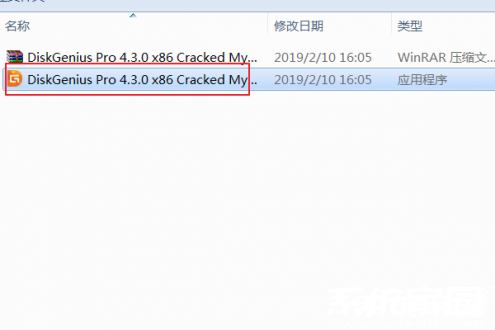
第二步:进入检测模块
在程序顶部导航栏选择"硬盘"菜单项,从下拉功能列表中点击"坏道检测与修复"选项,进入专业检测工作区。
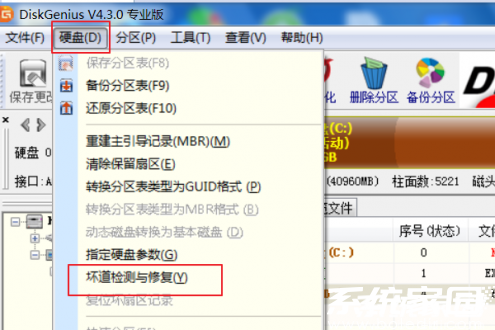
第三步:选定目标设备
在存储设备列表中选择需要检测的物理磁盘,注意区分系统盘与数据盘的设备编号,确认无误后点击确定按钮。
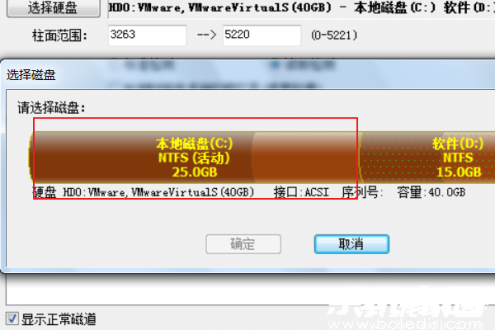
第四步:启动扫描进程
在检测参数设置界面底部找到开始检测按钮,点击后系统将启动多维度扫描程序。建议在此过程中保持设备供电稳定。
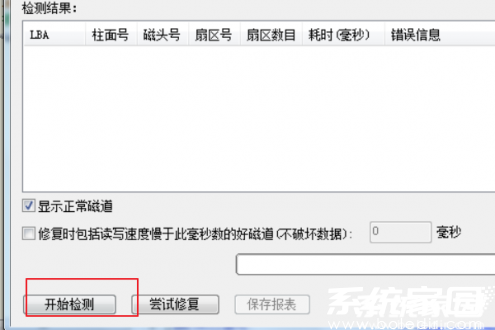
第五步:结果解析处理
扫描结束后将生成详细检测报告,绿色区块表示健康单元,橙色标记为潜在风险区域,红色区块则代表已损坏单元。对于少量逻辑坏道可尝试修复,出现大面积物理损坏建议及时更换存储介质。
注意事项与维护建议
建议每季度执行全盘检测,重要数据存储设备应缩短检测周期。检测过程中避免强制中断电源,机械硬盘需保持水平放置。若检测到超过5%的损坏区块,应立即停止写入操作并备份关键数据。定期检测不仅能预防数据丢失,还可通过S.M.A.R.T.状态分析预判设备寿命,为数据安全提供双重保障。
专业版软件支持坏道智能修复功能,但需注意物理损伤无法通过软件完全修复。对于企业级存储设备,建议配合RAID阵列和热备盘方案,构建多层次数据保护体系。个人用户可采用云存储与本地存储相结合的混合备份策略,最大限度降低数据丢失风险。
相关下载
相关文章
更多+-
08/26
-
09/29
-
09/29
-
09/29
-
09/29
手游排行榜
- 最新排行
- 最热排行
- 评分最高

